Mõnikord on keeruline telefoni teel SMS-e kontrollida, see aitab Android-sõnumite veebis sisselogimist. Sellel Interneti-ajastul tugineme endiselt mõnele põhitehnoloogia teenusele, nagu SMS või telefonisõnumid. Telefonis saadetava ühekordse parooli (OTP) alusel autentimiseks on palju teenuseid.
Põhimõtteliselt, kui logite veebibrauseris või arvutis oma Android-sõnumitesse sisse, saate kõik teatise hüpikud automaatselt töölaual.
Sõnumid Veebisiseselt sisselogimine aitab SMS-idele tagasi vastata isegi telefoni puudutamata. See töötab sarnaselt WhatsApp Web või Telegram Web. Te ei pea oma telefoni kontrollima iga kord, kui saate SMS-teate. Kõigi sõnumite sünkroonimiseks hoidke lihtsalt Android-sõnumites sisselogimine arvutis ja Interneti-ühendus.
Android-sõnumite veebi saate hõlpsalt lubada mis tahes arvutis, kiireks seadistamiseks järgige järgmisi samme.
Androidi sõnumite veebi eeltingimused
Enne seadistamisega alustamist peame veenduma, et oleme kogu vajaliku tehnoloogia ja seadmetega valmis.
- Muidugi on teil vaja telefoni, kus on installitud rakendus Android Messages ja mis on seatud SMS-ide saatmiseks ja vastuvõtmiseks vaikerakenduseks
- Väiksema sünkroonimise jaoks vajate korralikku WiFi-ühendust, mis on ühendatud nii arvuti kui ka telefoniga
- Telefonikaamera peaks töötama, kuna seda kasutatakse QR-koodi skannimiseks ja autentimiseks
- Viimane veebibrauser; eelistatavalt kroom või firefox, kus töölaua teatised on lubatud
Kui olete kõik ülaltoodud küsimustega kursis, minge allolevasse installijuhendisse.
Androidi sõnumite veebisisselogimise sammud
Alustame veebisaidi seadistamiseks mõeldud Android-sõnumitega, toimige järgmiselt.
- Avage oma veebibrauseris sõnumid.android.com, näete QR-koodi, mida tuleb skannida teie Android-sõnumite rakendusega

- Nüüd avage rakendus Sõnumid
- Koputage paremas ülanurgas 3 vertikaalset punkti või suvandit
- Valige loendist suvand Veebisõnumid, see avab teie kaameras QR-koodi skanneri

- Skaneerige kood brauseritest ja laske sünkroonimisel juhtuda!
Kui sünkroonimine on lõpule viidud, näete kõiki oma arvutis olevaid sõnumeid või SMS-e. Nagu ma juba varem mainisin, võimaldab veebisõnumid vastata ka arvutist saabunud sõnumitele.
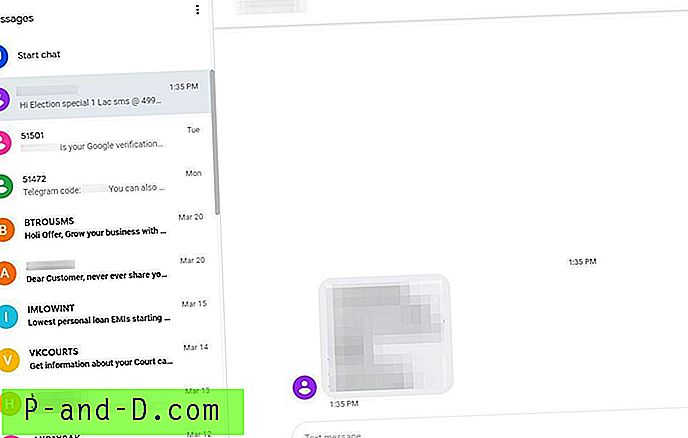
Mida arvate veebis olevate Android-sõnumite kohta?
Parim asi, mis mulle rakenduse Messages for Web puhul meeldib, on see, et sünkroonimine toimub peaaegu silmapilkselt ja saate tekst- või sõnumitele tagasi vastata ilma oma telefoni puudutamata.
Veebi sisselogimiseks mõeldud teadetel on ka võimalus lubada mäleta see arvuti säte, mis aitab veelgi eemaldada QR-koodi skaneerimise protsessist, kui olete arvutist eemal. Järgmine kord, kui telefon ja arvuti on ühendatud samasse WiFi-võrku, toimuvad veebiühenduse ja sünkroonimise teated automaatselt.
Ma isiklikult hakkasin kasutama Android-sõnumite veebis sisselogimist ja olles pärast seda produktiivsem. Kas alustasite ka? Jagage oma mõtteid ja kommenteerige, kui teil on seadistamisel probleeme.
Jätkake lugemist selle kohta, kuidas lubada Android-sõnumite rakenduses tumeda režiimi seade.







